wps如何调整行间距
1、选择文字
在电脑wps中选择文字。

2、点击段落
鼠标右键文字并点击段落。

3、点击确定
在设置行间距后点击确定。

1、选择文字
在电脑wps中选择文字。
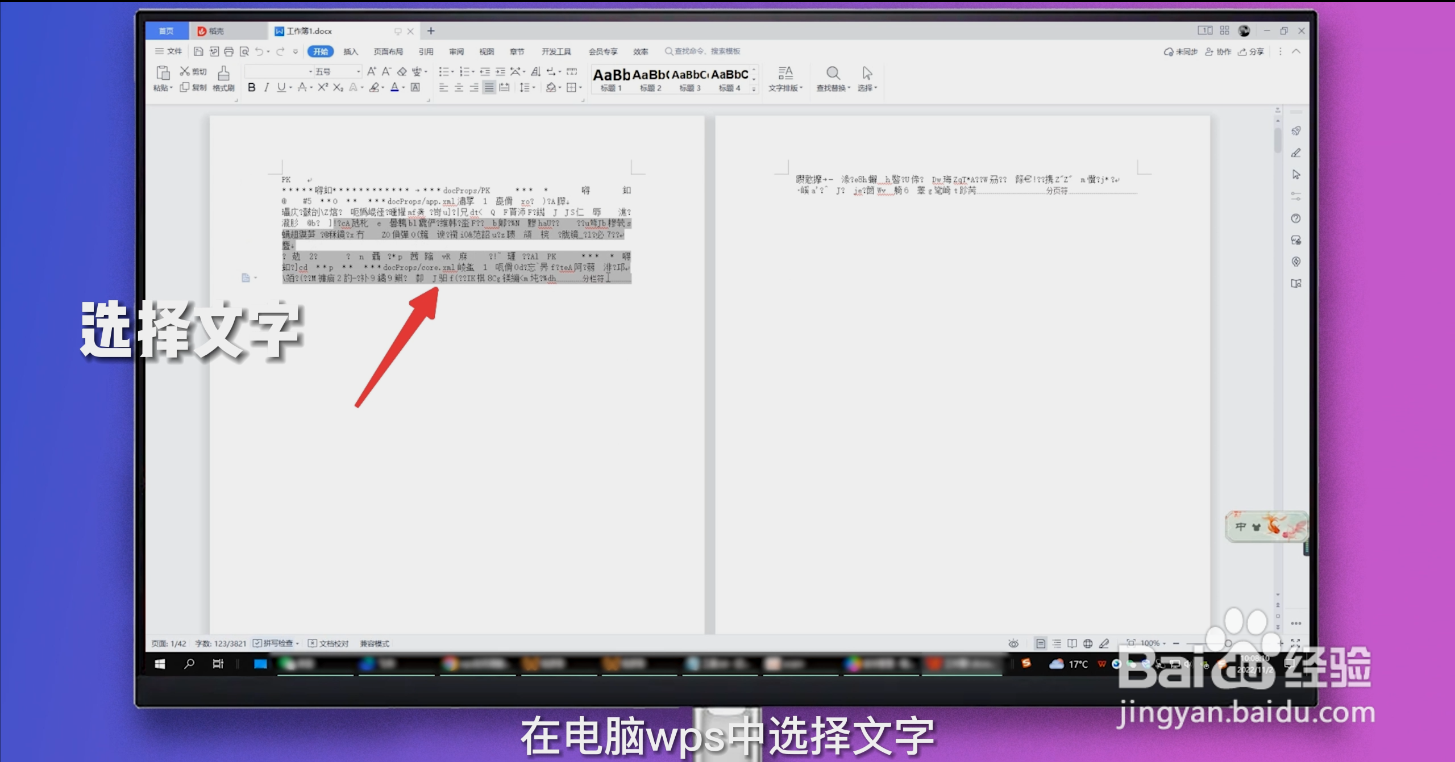
2、点击段落
在开始工具栏中点击段落。
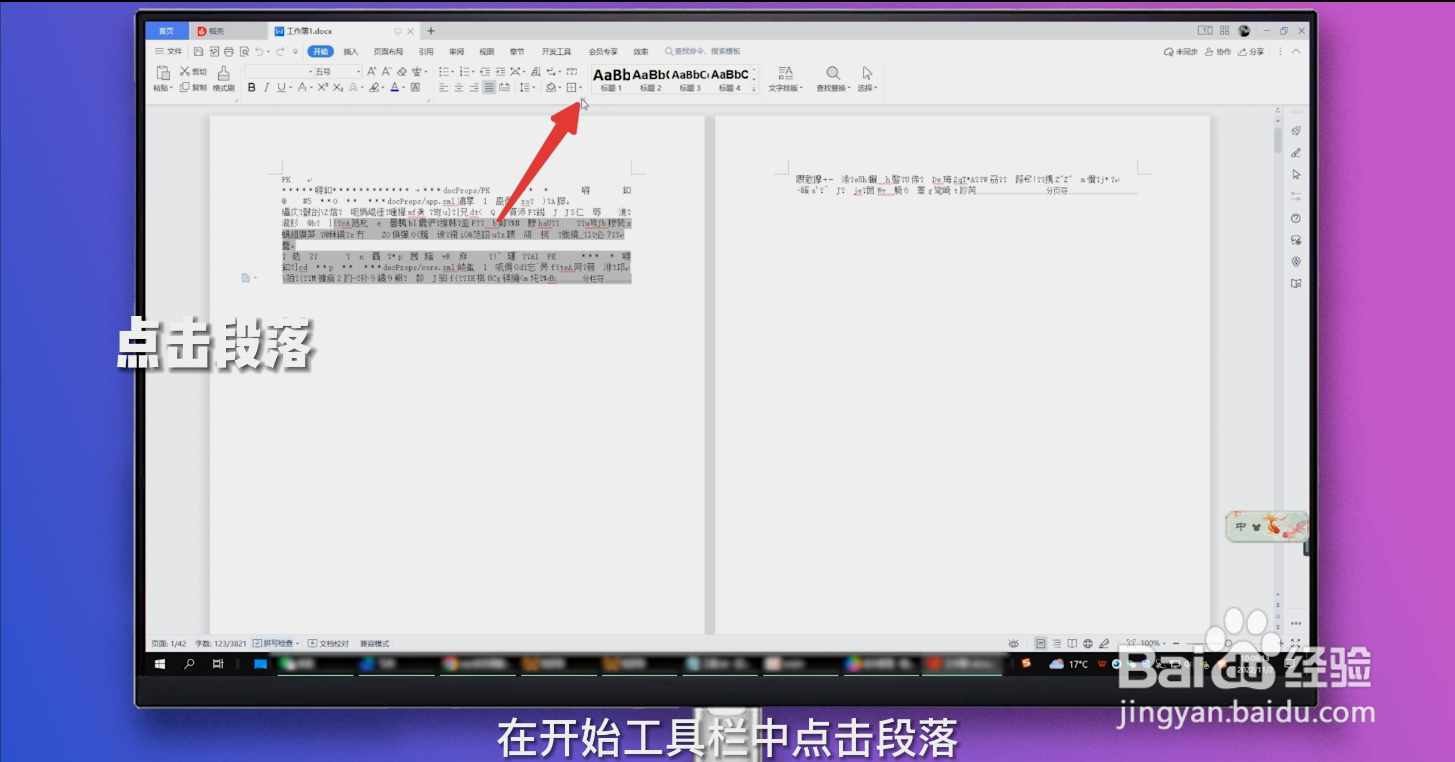
3、点击确定
在设置行间距后点击确定。
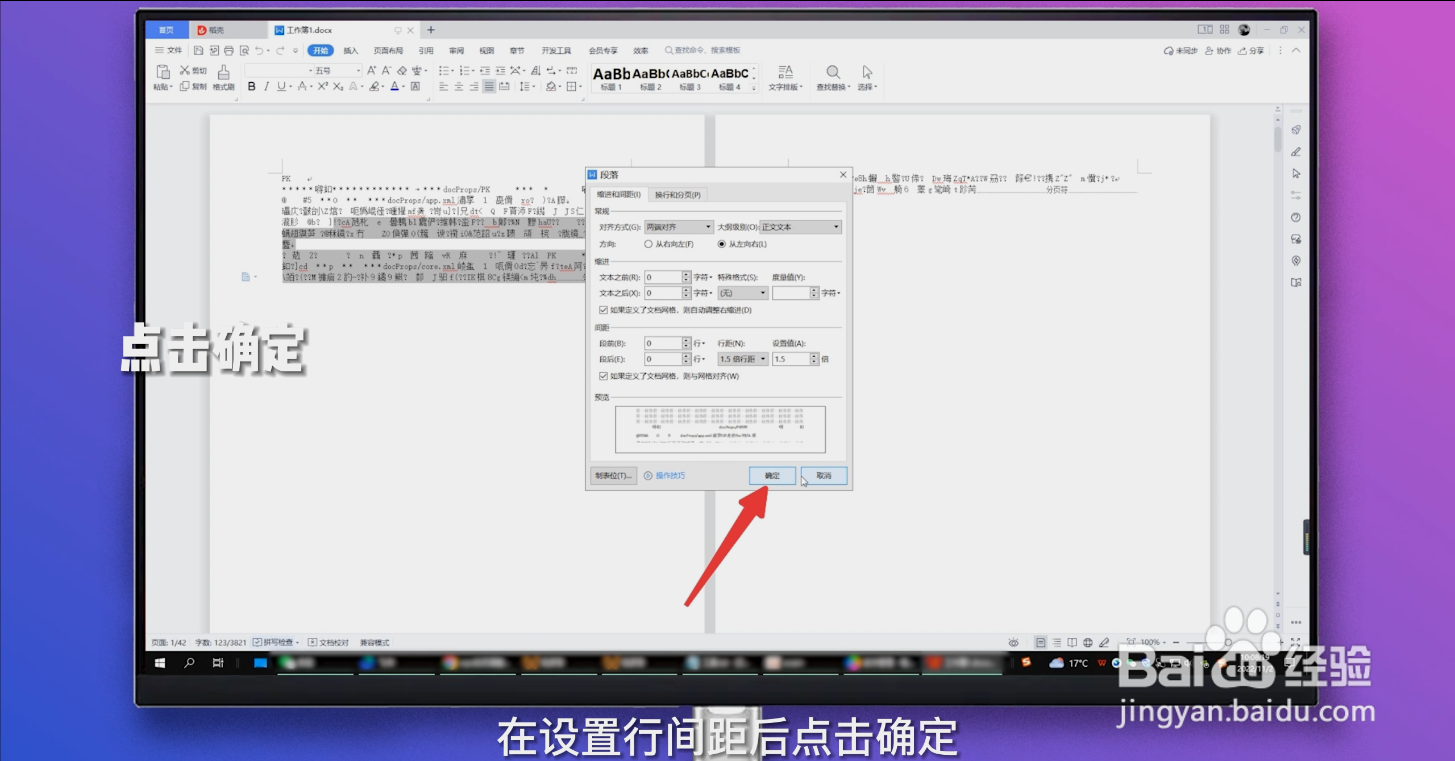
1、选择文字
在电脑wps中选择文字。
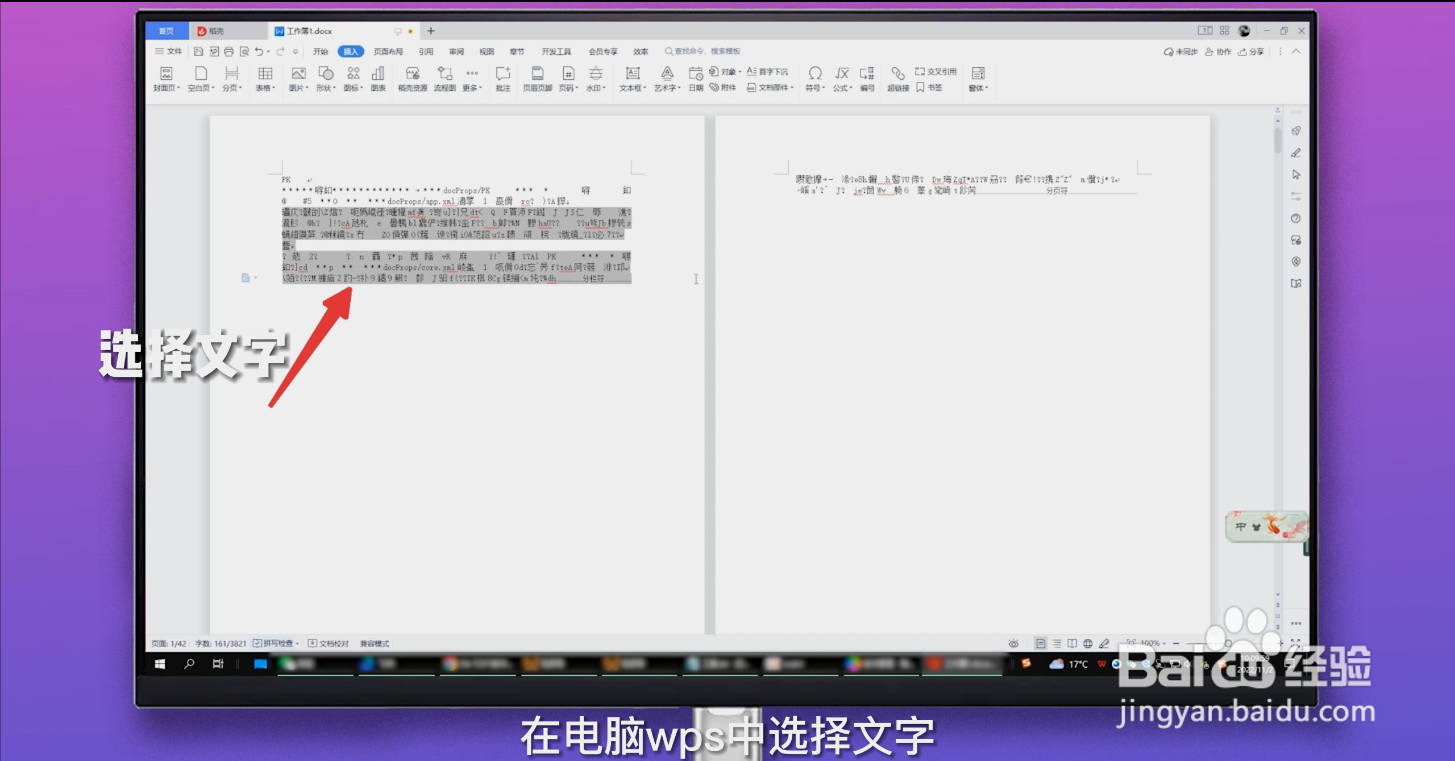
2、按ctrl+2键
选中文字后按ctrl+2键即可设置多倍距。

3、按ctrl+1键
再次按ctrl+1键即可设置为单倍距。

1、点击文档
在手机wps里点击文档。
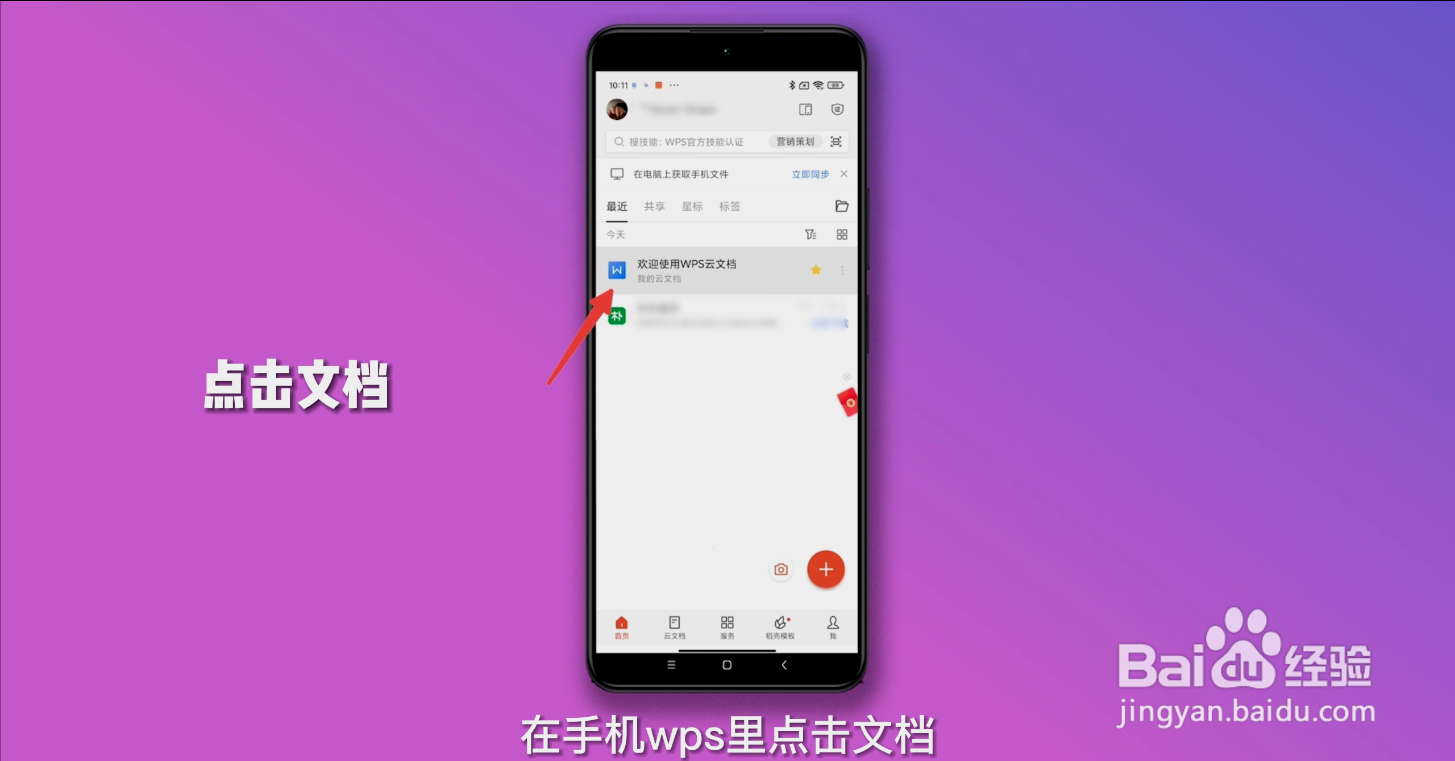
2、点击编辑
在文档中点击编辑。
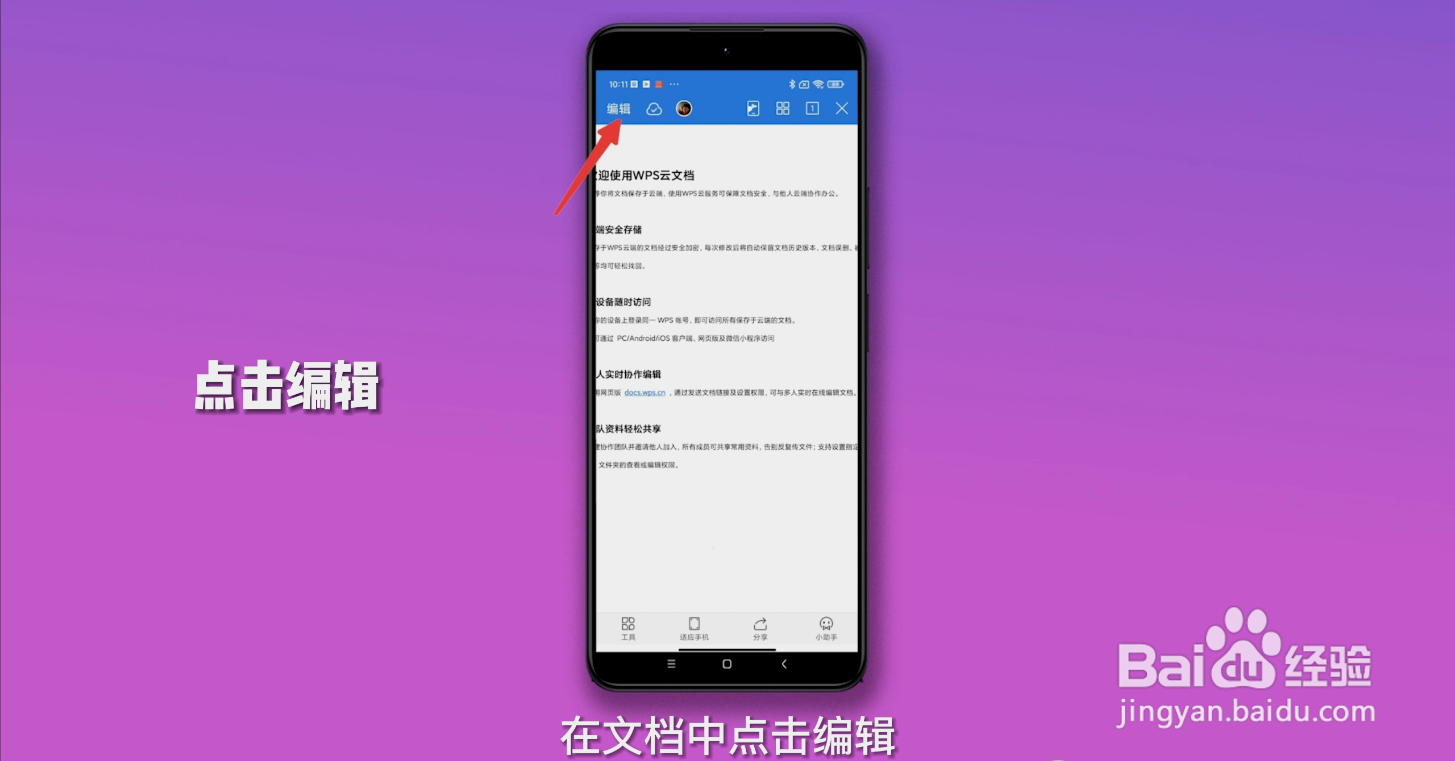
3、选中文字
在编辑界面选中文字。
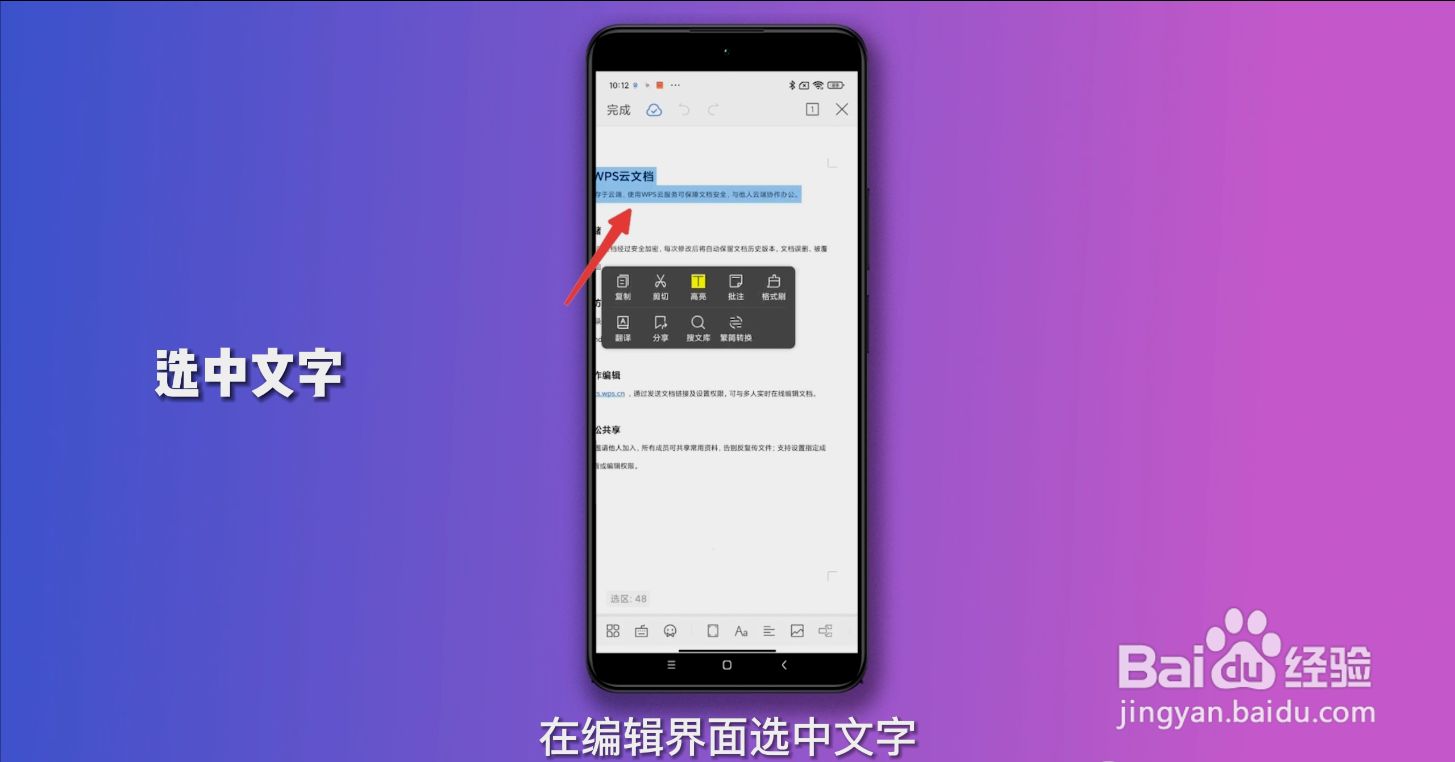
4、点击开始菜单
在选中文字后点击开始菜单。
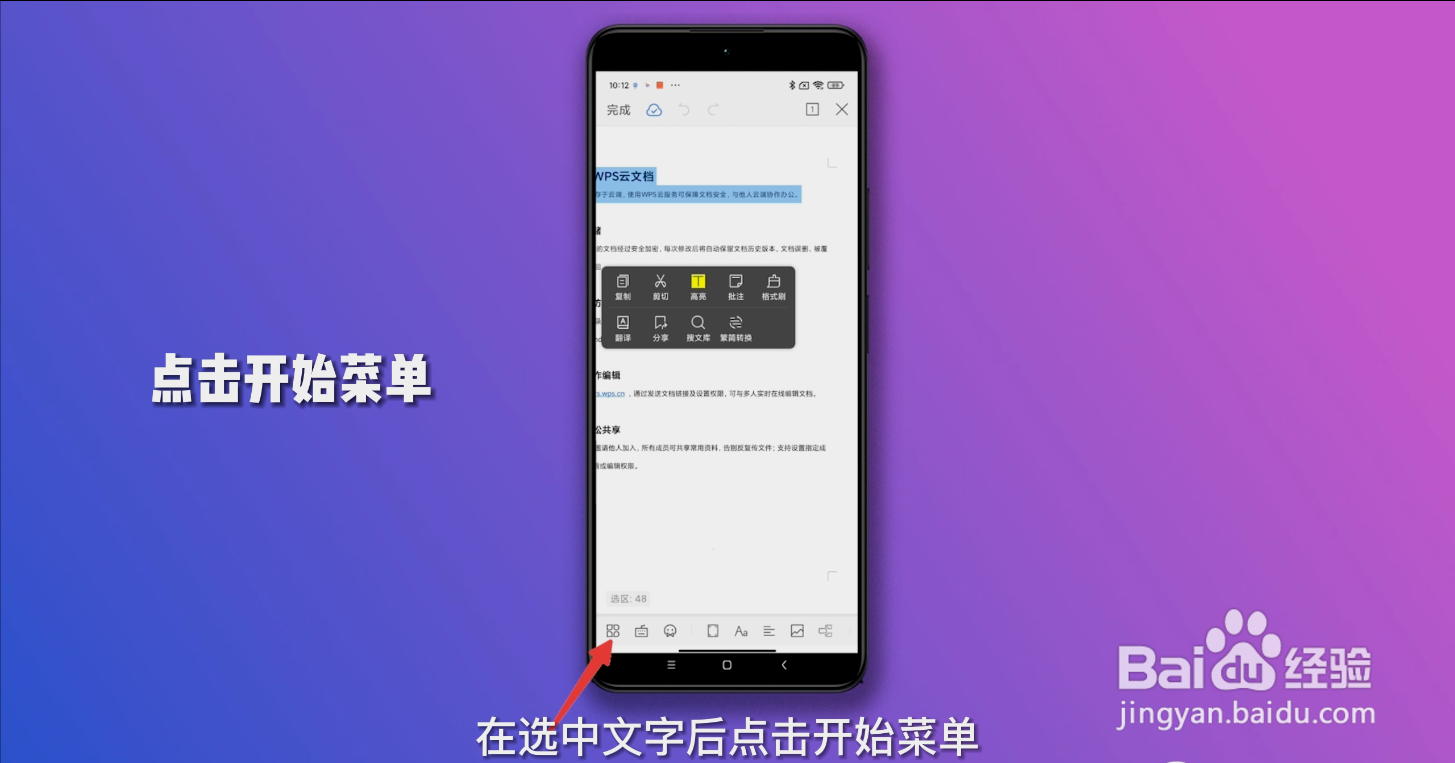
5、设置倍距
在开始菜单里设置倍距即可。
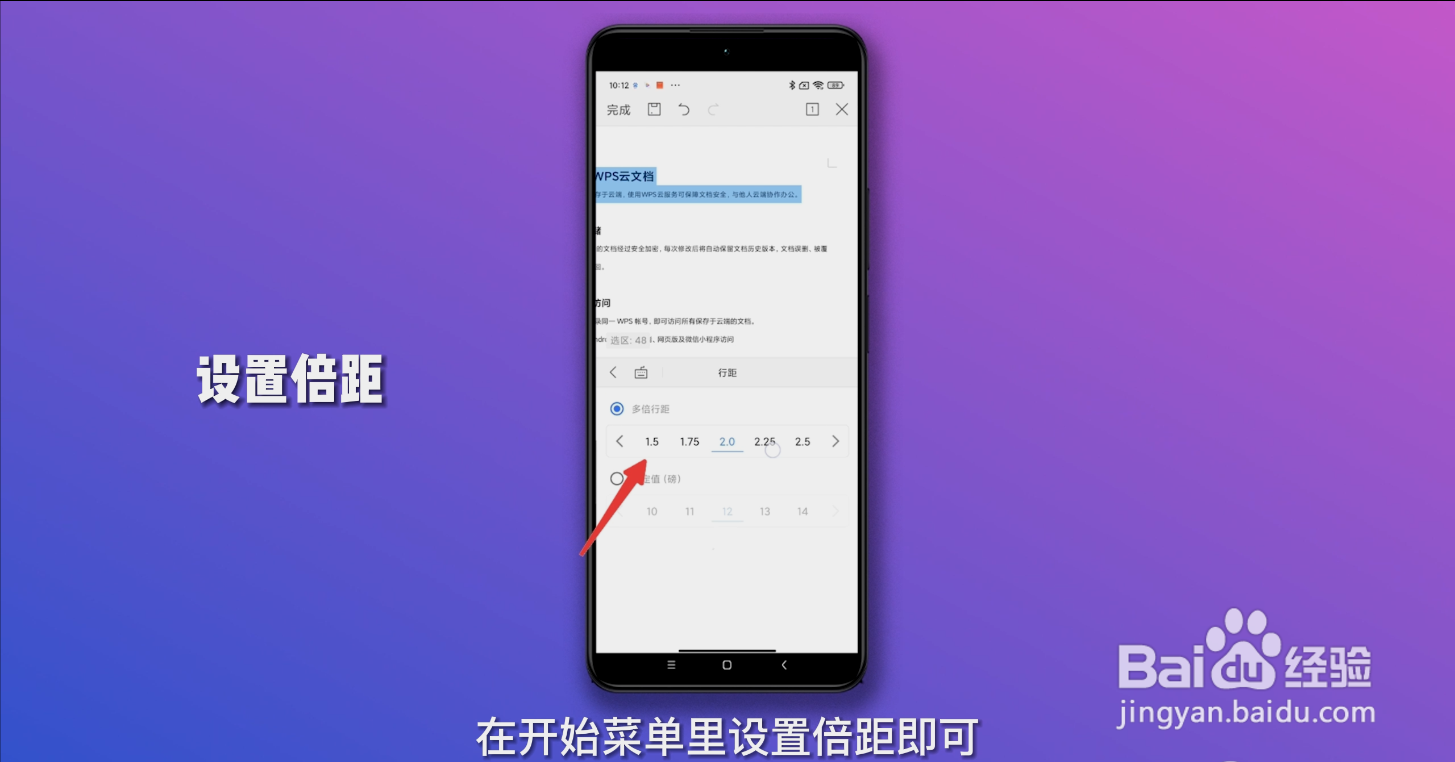
声明:本网站引用、摘录或转载内容仅供网站访问者交流或参考,不代表本站立场,如存在版权或非法内容,请联系站长删除,联系邮箱:site.kefu@qq.com。